
Modem Arayüzüne Nasıl Girilir, Modem arayüzüne giremiyorum, Ttnet modem arayüzüne Giriş, Modem arayüzü şifresi, Modem arayüzü kullanıcı adı şifre, TP-Link modem arayüzü, Zyxel modem arayüzü, TurkNet modem arayüz, Modem arayüzü Superonline.
Modem Arayüzüne Nasıl Girilir?
Evde internet’e bağlanmak için kullandığımız modemlerin bir arayüzü vardır. Bu arayüz ile modemimizde bazı ayarlamalar yapabiliyoruz. İnternet’e bağlanmak için , Wifi ayarlarımızı yapmak için ve Modem kurulumunu yapmak için bu arayüzü kullanıyoruz. Modem arayüzüne ulaşmak için web tarayıcılarını kullanırız. Tarayıcıya gireceğimiz bir ip adres yardımı ile Modem’in arayüzüne ulaşmış oluruz. Genelde bu arayüz ip adresi “192.168.1.1” ‘dir. Airties marka modemlerde bu ip adresi “192.168.2.1” olabilmektedir. Access Point tarzı Router cihazlarda ise bağlantı arayüzü “192.168.0.1” olabilmektedir.
Bazı Modemler’in arayüzüne nasıl girilir ve Wifi Şifresi değişim veya kurulum ayarları nasıl yapılır? ayrı ayrı olarak anlattık. Bunun için buradaki bağlantıdan ilgili marka modem kurulum rehberlerine ulaşabilirsiniz. Biz Zyzxel bir marka modem üzerinden anlatım yapacağız. Genelde adımlar benzer olmaktadır.
- Öncelikle Bilgisayarınızdan veya telefonunuzdan İnternet tarayıcınızı açın. Örneğin Google Chrome’u açın ve adres satırına “192.168.1.1” girin ve klavyeden “ENTER” tuşuna basın.
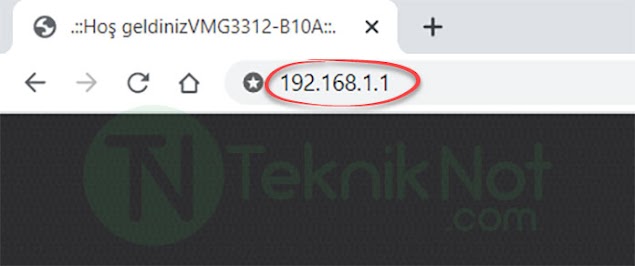
- Daha sonra karşınıza Zyxel modem giriş ekranı gelecektir. Burada Kullanıcı Adı ve şifrenizi girin. Eğer şifreyi değiştirmediyseniz. Kullanıcı adı ve şifre admin ve admin‘dir
- Eğer modemi size Turktelekom verdiyse Kullanıcı adı ve şifre “admin ve turktelekom” veya “admin ve ttnet” olarak deneyebilirsiniz.
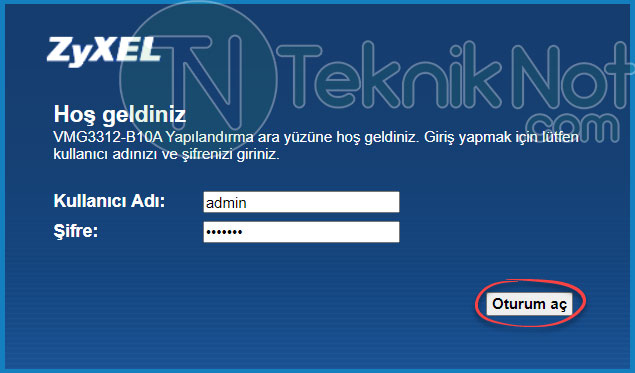
- Kullanıcı adı ve şifrenizi girdikten sonra “Oturum aç” butonuna tıklayarak modem arayüzüne giriş yapın.
- Şimdi “Ağ ayarları” üzerine gelip, açılan listede “Genişbant” seçeneğine tıklayın.

- WAN Kurulumu yapmak için karşınıza çıkan listede ADSL için; MyISP_xDSL, VDSL için; MyISP_ETH seçeneğinin karşısındaki Düzenle simgesine tıklayın.

- WAN Konfigürasyonu bölümü açılınca aşağıdaki resimde olduğu gibi Kapsülleme: PPPoE, VPI:8, VCI:35 Girdikten sonra; PPP Kullanıcı Adı ve şifrenizi de ilgili kutucuklara girin.
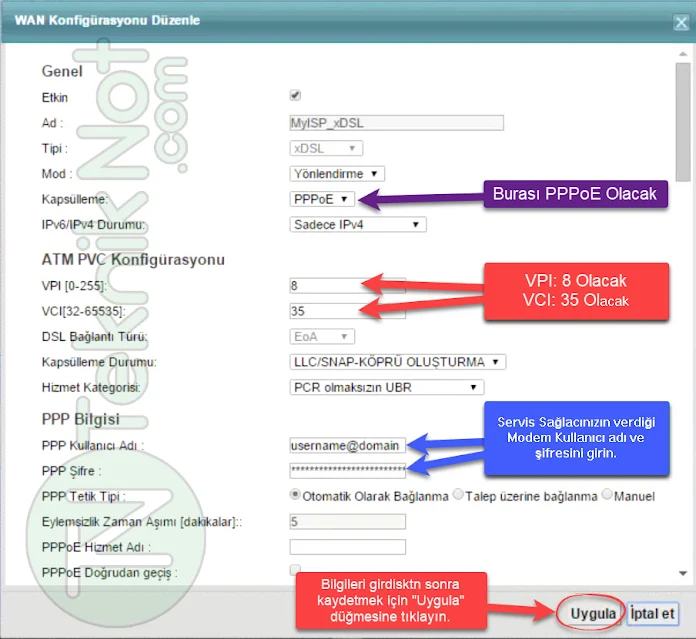
- Tüm ayalar doğru ise kaydetmek için “Uygula” düğmesine tıklamanız yeterlidir. Şimdi geçelim wifi adı ve şifre ayarlama adımına…
Wifi Adı ve Şifresini Ayarlama
- Şimdi “Ağ ayarları” üzerine gelip, açılan listede “Kablosuz” seçeneğine tıklayın.
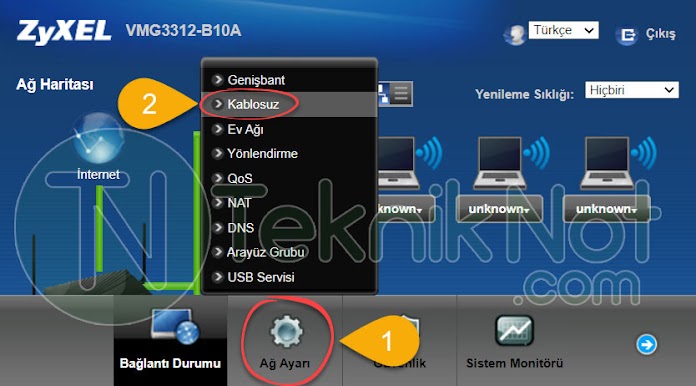
- Aşağıdaki resimde anlattığımız gibi; Kablosuz Ağ Adı (SSID) yazan kutudan wifi adınızı yazın. Biraz daha aşağıda ise Şifre yazan yerden Wifi şifrenizi girmelisiniz.
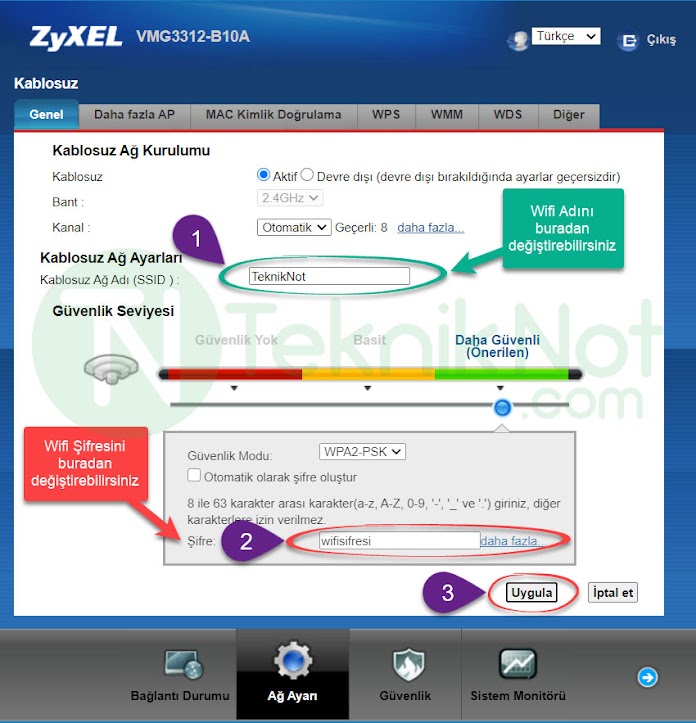
- Değişiklikleri kendinize göre yaptıktan sonra “Uygula” butonuna tıklayarak, yaptığınız değişiklikleri kaydedin.
“Uygula” butonuna tıkladıktan sonra modem kendini yeniden başlatacaktır. Kurulumdan sonra internetin gelmesi 3-4 dk bulabilmektedir. Eğer internet gelmediyse Modem DSL ışığının yandığından emin olduktan sonra ve Modem Wifi şifrenizi de kontrol ettikten sonra, isterseniz modemi kapatıp açabilirsiniz.




